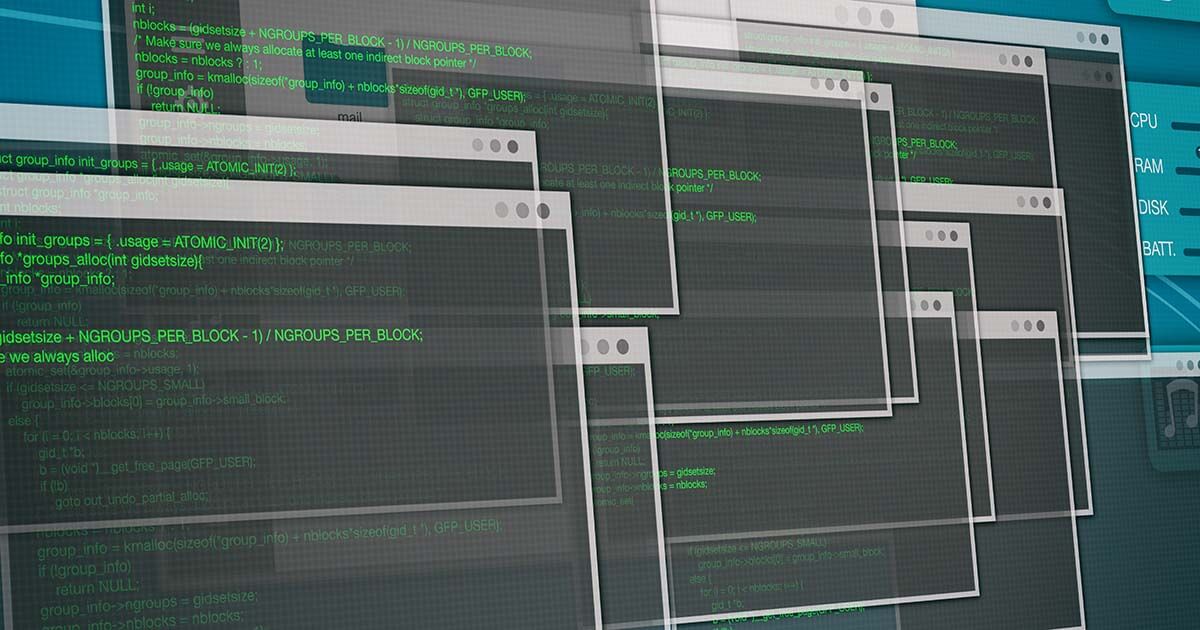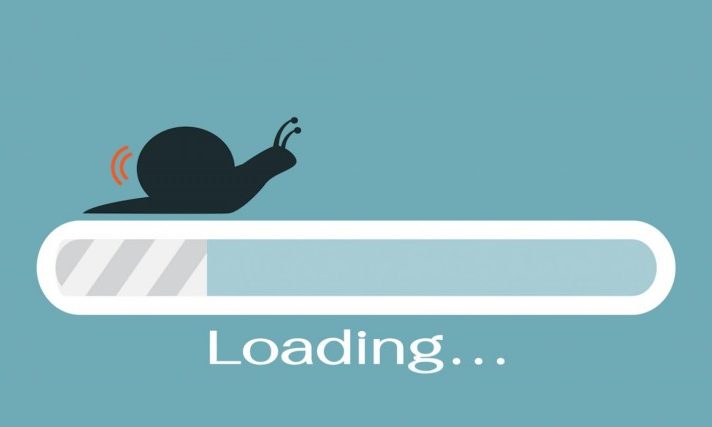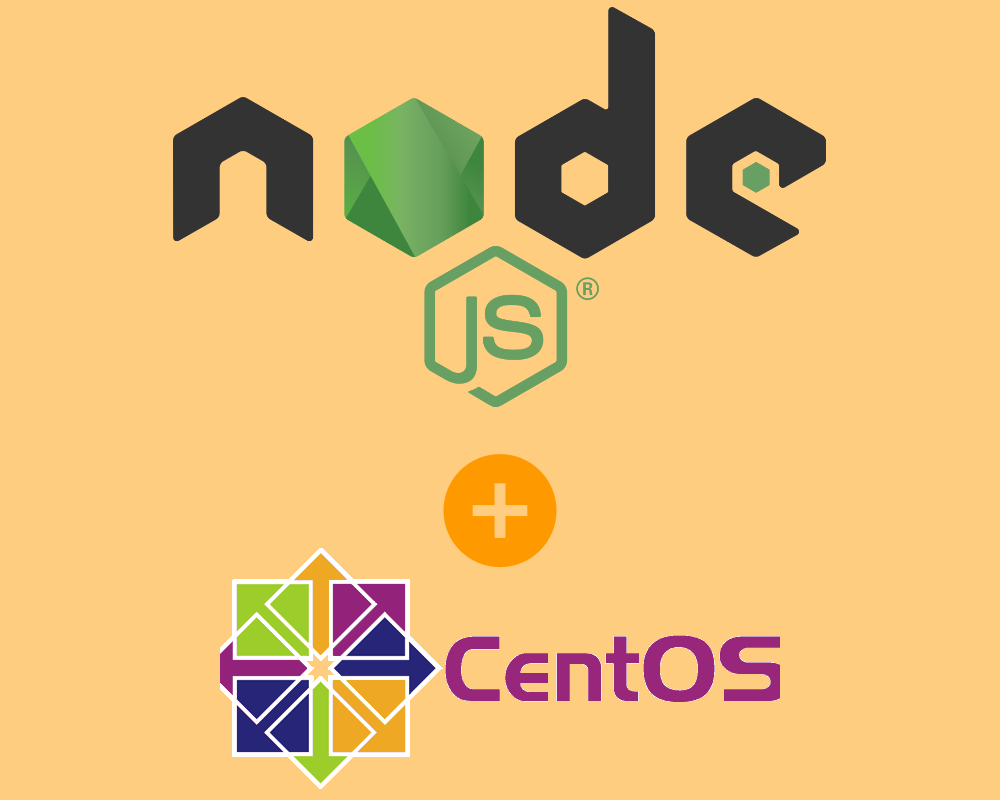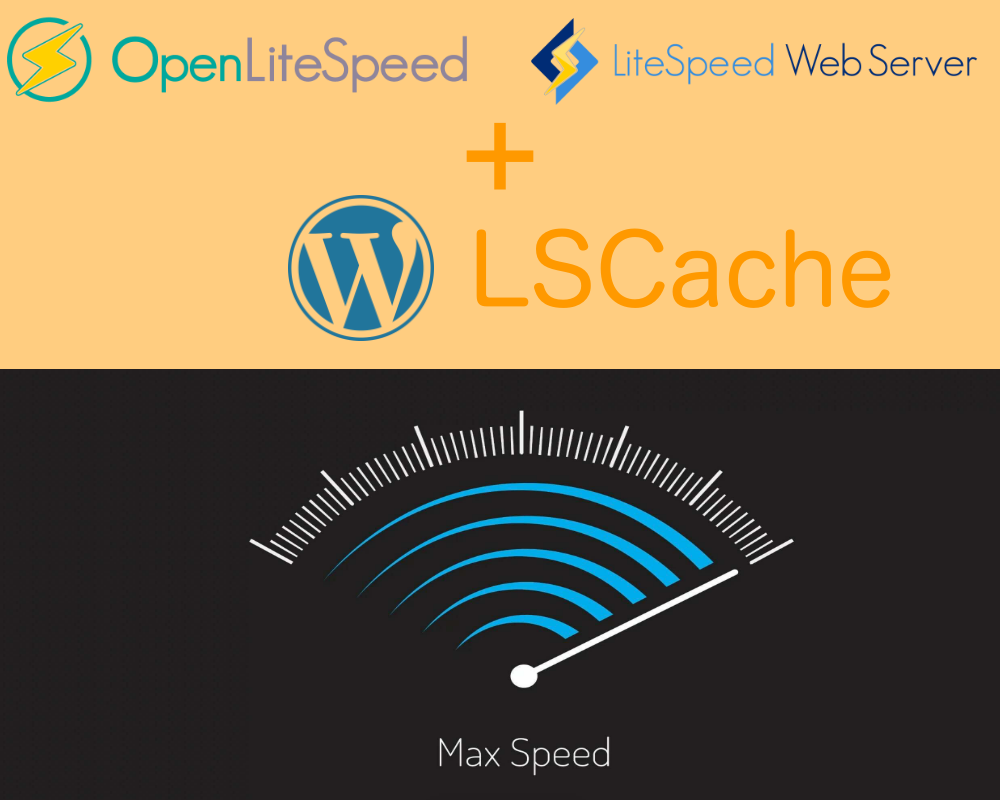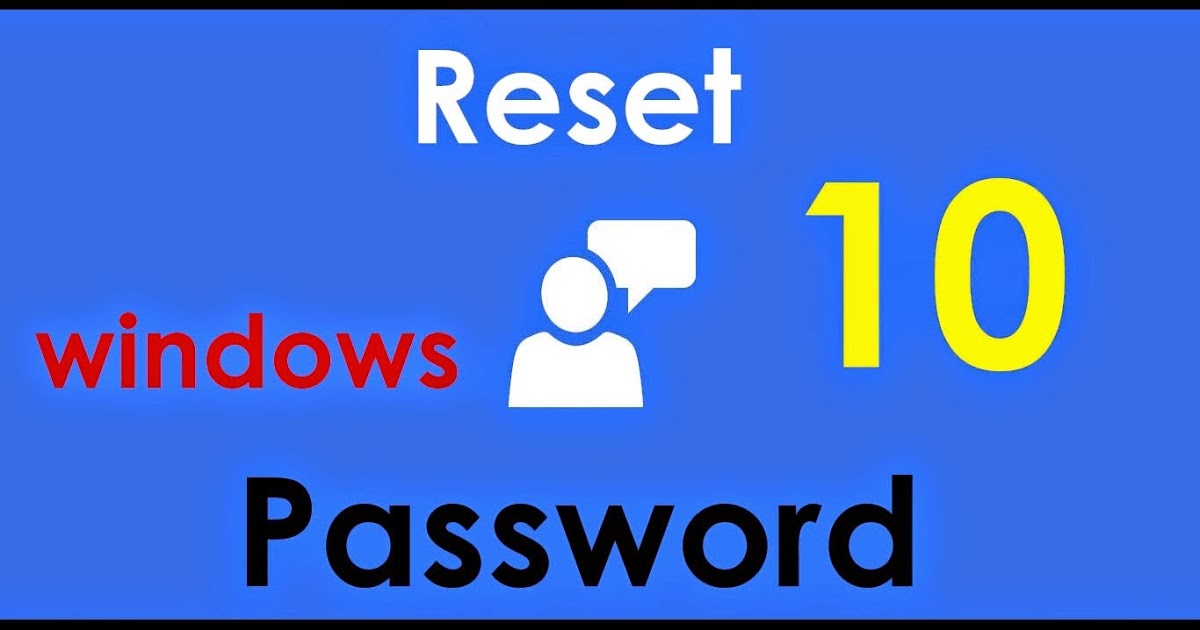Chế độ bảo trì ( maintenance mode ) là gì ?
Khi bạn tiến hành cập nhật WordPress, Plugins/Themes thì một file ẩn tên “.maintenance” sẽ tự động được tạo ra trong thư mục chứa source code gốc của Website của bạn.
Mục đích của file này là đưa Website về chế độ bảo trì, ngăn chặn người dùng truy cập và thao tác trên Website của bạn. Khi truy cập Website sẽ hiện ra thông báo
“Briefly unavailable for scheduled maintenance. Check back in a minute.”
Việc hiện thông báo này nhằm tránh việc trong lúc cập nhật mà có thao tác chỉnh sửa từ phía người dùng sẽ gây ảnh hưởng hoặc gây ra lỗi cập nhật Website của bạn.
Tuy tiện lợi là thế nhưng nếu Website của bạn không thể truy cập được thì sẽ mất một lượng độc giả, khách hàng hoặc doanh thu kha khá, và nếu việc cập nhật kéo dài lâu hơn dự kiến ( lỗi trong quá trình cập nhật, time-out … ) thì sẽ ảnh hưởng nhiều hơn thế nữa.
Vì vậy để tắt chế độ maintenance này đi và cho phép người dùng truy cập Website bình thường trong lúc bảo trì thì các bạn có thể thực hiện trong 2 cách sau :
Các cách để thoát chế độ bảo trì ( maintenance mode )
Cách 1 : Xóa thủ công file “.maintenance” trong thư mục gốc
Đầu tiên các bạn tiến hành truy cập vào phần quản lý tập tin của Website các bạn ( sử dụng FTP, các control panel như cPanel, DirectAdmin )
Truy cập vào thư mục chứa source code gốc của Website của các bạn, tìm và xóa/đổi tên file “.maintenance”
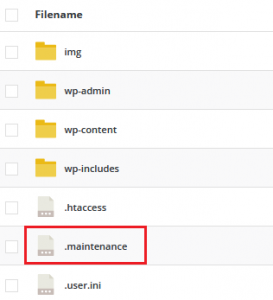
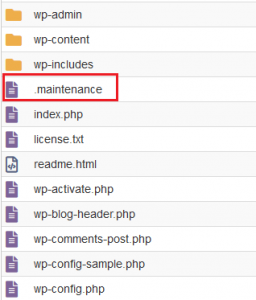
Cách 2 : Tắt chế độ trong WordPress Toolkit
Nếu bạn dùng WordPress Toolkit trên cPanel để quản lý Website của mình, và WordPress Toolkit tự động cập nhật cho Website của bạn, đồng thời đưa Website vào chế độ bảo trì thì các bạn có thể tắt chế độ đó bằng cách tắt chức năng “” tại giao diện quản lý Website trong WordPress Toolkit
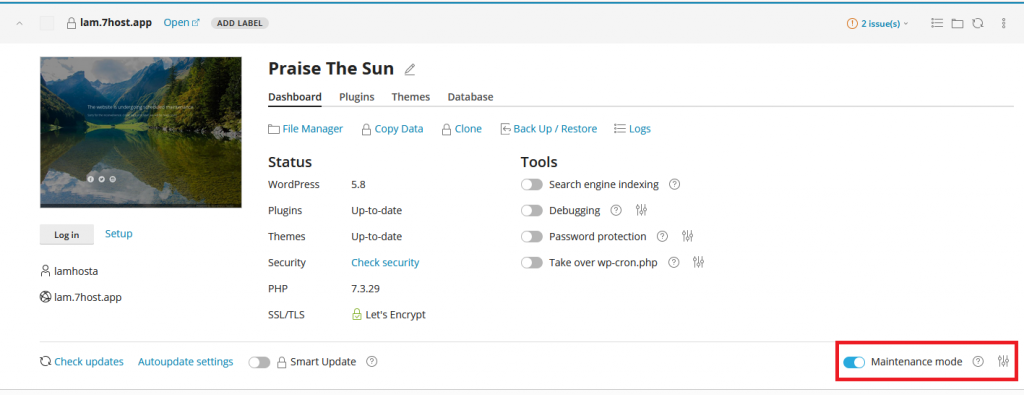
Để có thể quản lý Website bằng WordPress Toolkit, các bạn có thể tham khảo bài viết Hướng dẫn quản lý Website WordPress với công cụ WordPress Toolkit trên cPanel
Tổng kết
Như vậy là mình đã điểm qua một số cách để thoát chế độ bảo trì ( maintenance ) trong WordPress. Nếu trong quá trình cài đặt gặp phải khó khăn các bạn đừng ngần ngại gửi email về [email protected] để được 7Host hỗ trợ cho các bạn nhé.
Chúc các bạn thành công.